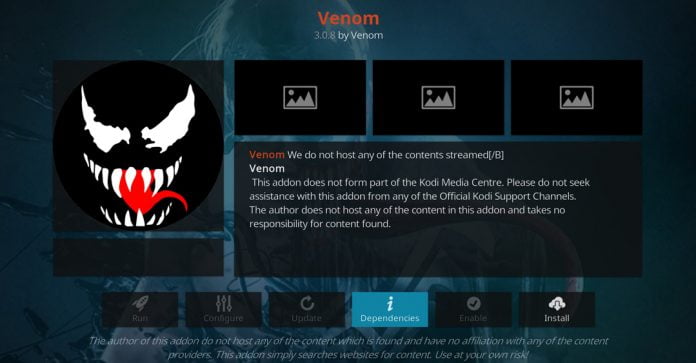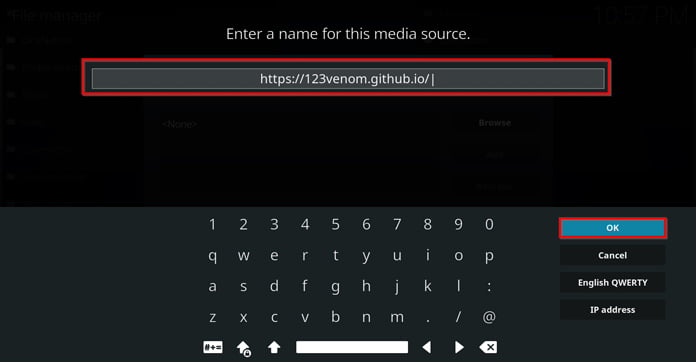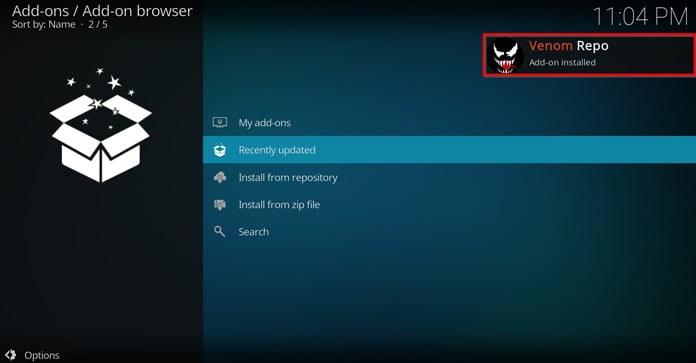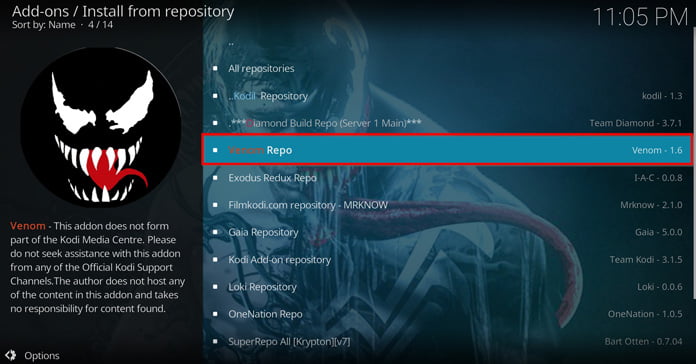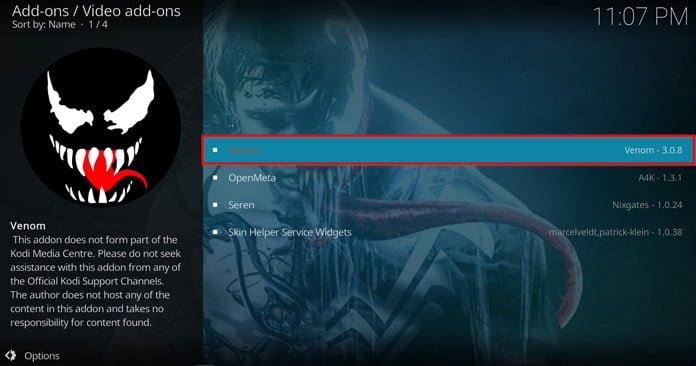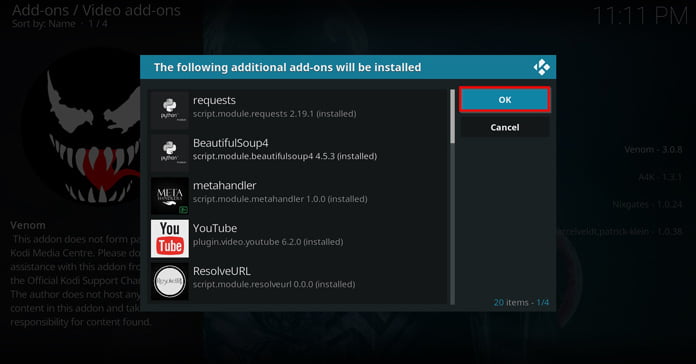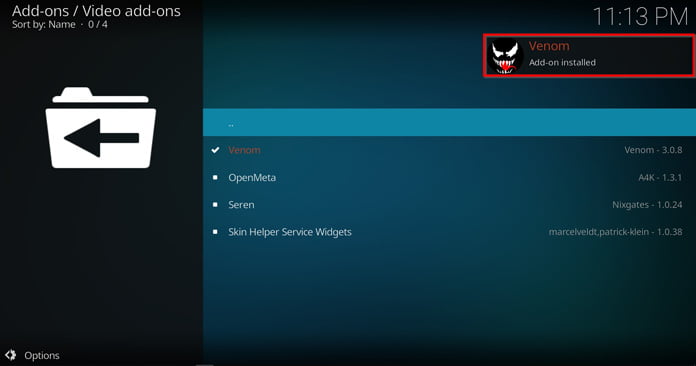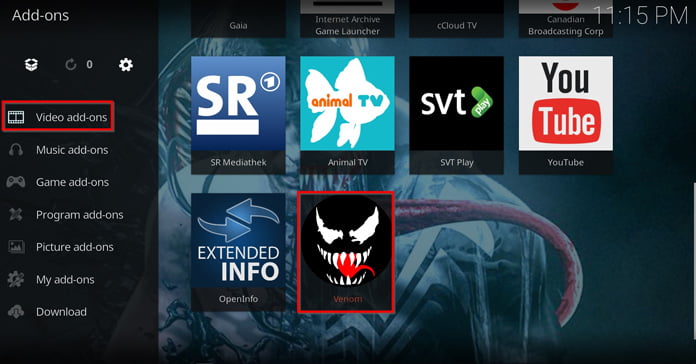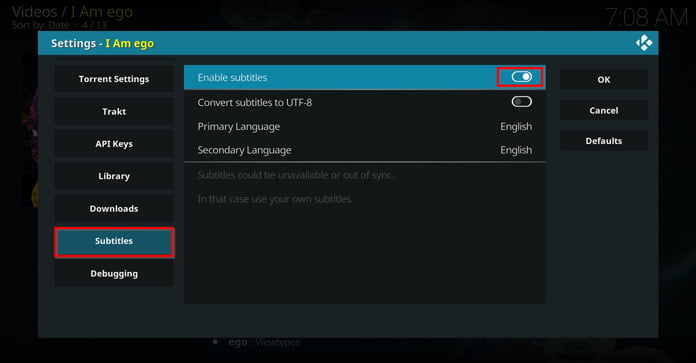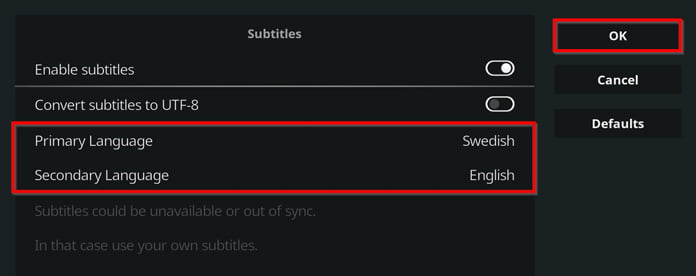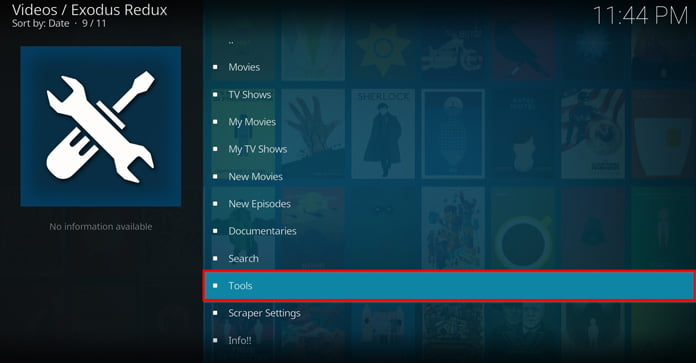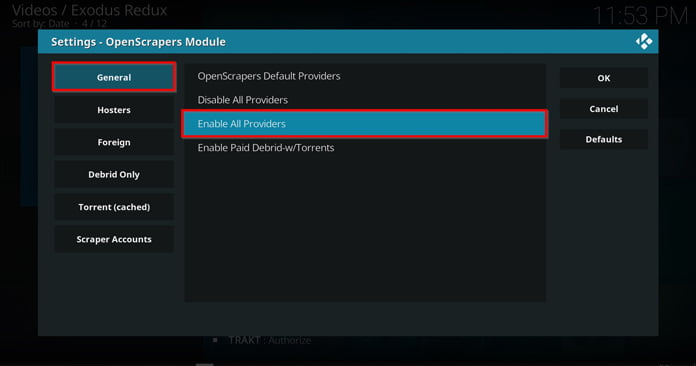Medans vissa Kodi-tillägg blir otillgängliga och minskar i popularitet är film- och tv-serie-tillägget Venom fortfarande vansinnigt stabilt.
Installationen tar cirka fem till tio minuter, och är en väldigt enkel manöver. För enkelhetens skull delas guiden även upp i två delar, som ni kommer att märka snart.
Tips: Venom ger dig tillgång till piratkopierade medieströmmar. Att dölja sin webbtrafik med en bra VPN är därför ett måste, så att upphovsrättslobbyn inte kan skicka kravbrev till dig. Läs gärna mer i vår samlingsartikel om de bästa VPN-tjänsterna i Sverige.
Installationsguide – Venom
Del 1: Tillåt appar för okända källor
Steg 1: Från huvudmenyn – tryck på kugghjulet för att komma till ”Settings.”
Steg 2: Ta er till ”System”
Steg 3: Välj ”Add-ons” och bocka för ”Unknown Sources”
Steg 4: Bekräfta att tredjepartsappar ska kunna installeras genom att klicka på ”Yes”. Efter detta är slutfört kan vi ta oss till nästa del i guiden.
Del 2: Nu installerar vi Venom
Steg 1: Ta er tillbaka till huvudmenyn och klicka på kugghjulsikonen.
Steg 2: Klicka på ”File Manager”
Steg 3: Dubbelklicka därefter på ”Add source”
Steg 4: Dubbelklicka på ”<None>”
Steg 5: Skriv in https://123venom.github.io/ och klicka på ”OK”
Steg 6: Döp källan till ”Venom” och välj ”OK”
Steg 7: Ta er tillbaka till huvudmenyn och klicka på ”Add-ons”
Steg 8: Öppna paket-installeraren som ni hittar längst upp till vänster.
Steg 9: Välj ”Install from zip file”
Steg 10: Välj ”Venom”
Steg 11: Klicka på ”repository.venom-[versionsnummer].zip”
Steg 12: Installationen bekräftas med hjälp av en popup-ruta.
Steg 13: Välj ”Install from repository”
Steg 14: Klicka på ”Venom Repo”
Steg 15: Välj ”Video Add-ons” och klicka på ”Venom”
Steg 16: Välj ”Install”
Steg 17: Klicka på ”OK” för att slutföra installationen
Steg 18: Installationen tar vanligtvis bara några sekunder, men på prestandafattiga enheter kan det ta uppemot några minuter. En popup-ruta bekräftar att allting gått som det ska.
Steg 19: Nu är Venom installerat. Tillägget kan när som helst nås från huvudmenyn. Om ni väljer ”Add-ons” och ”Video Add-ons” vill säga.
Vill ni ha svenska undertexter – gör så här
Venom ger fullt stöd för bland annat svenska och engelska undertexter. Gör så här för att aktivera dessa:
Steg 1: Välj ”Tools” -> ”SETTINGS: Subtitles” -> ”Subtitles” och bocka slutligen för ”Enable subtitles”
Steg 2: Välj de undertextspråk som passar bäst och klicka på ”OK”
Om ni hittar för få fungerande länkar – gör så här
Steg 1: Klicka på ”Tools” i Venoms huvudgränssnitt
Steg 2: Klicka på ”SETTINGS: Providers” -> ”Providers” och välj ”Open Scrapers Settings”
Steg 3: Välj ”General” och klicka på ”Enable All Providers”
När detta väl är ordnat bör alla eventuella problem försvinna.
Vad innehåller Venom?
Som ni själva säkert har märkt finns det en hel uppsjö av material att välja på, såsom:
- Tv-serier
- Filmer
- Dokumentärer
Och mycket mer.
Då var guiden slut. Om ni har några tankar eller frågor ni vill dela med er av – hör gärna av er via kommentarsfältet.